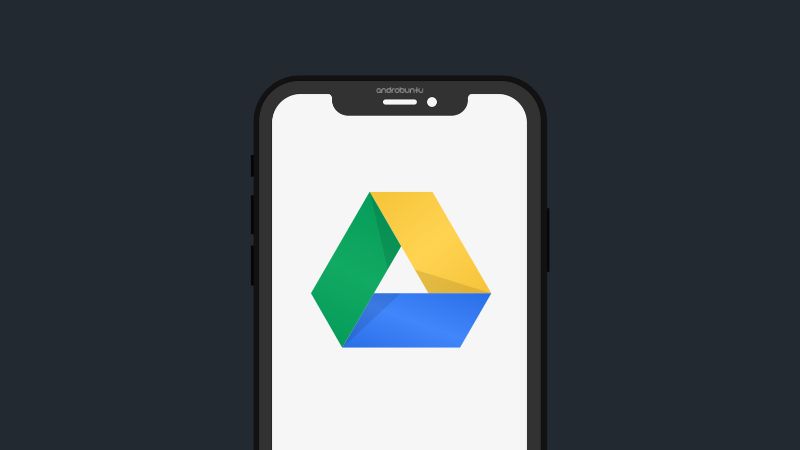Selain dapat digunakan untuk menyimpan dan mem-backup berkas-berkas penting, kita juga dapat menggunakan Google Drive untuk membagika berkas melalui link. Jadi, nanti kita hanya memberikan link ke penerima file.
Nantinya orang tersebut hanya perlu mengklik link yang Sobat Androbuntu bagikan. Maka nanti dia dapat mengunduh file-nya.
Baca juga: Cara Membuat Folder Google Drive yang Bisa Diakses Semua Orang
Cara Membuat Link Google Drive Secara Privat
Jika kamu ingin membagikan sebuah file ke satu atau beberapa orang spesifik, maka kamu dapat menggunakan fitur undangan menggunakan Gmail. Jadi, kita akan langsung mengirimkan link berkas ke Gmail mereka.
Kelebihan cara ini ialah, link hanya dapat diliha oleh orang yang kita undang melalui Gmail. Jadi akan lebih aman dan privat.
Kekurangannya, kamu harus tahu alamat Gmail dari orang yang ingin kamu bagikan link Google Drive. Berikut ini adalah langkah-langkahnya:
Buka aplikasi Google Drive di HP Android atau iPhone kalian. Silahkan unggah berkas atau file yang ingin Sobat Androbuntu bagikan.
Setelah itu disamping nama file kalian akan melihat ada tombol titik tiga. Ketuk tombol tersebut.
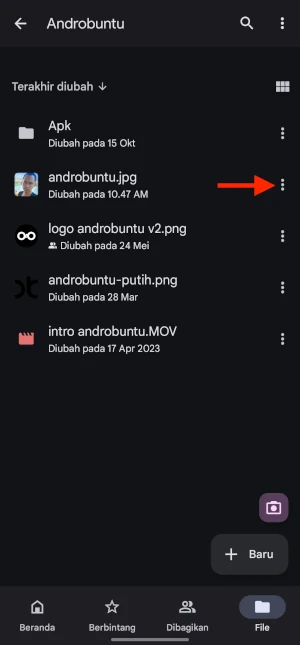
Lalu pilih menu Bagikan.
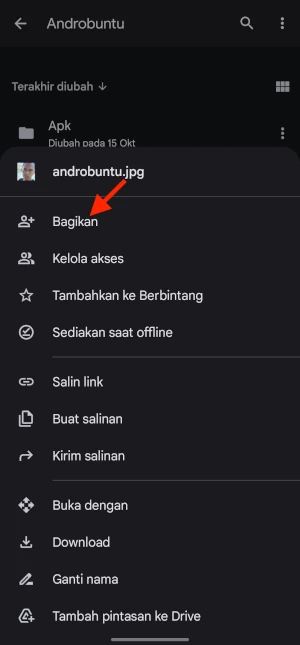
Di kolom email, masukkan alamat Gmail milik teman, rekan kerja atau siapa pun itu yang ingin kamu bagikan link dari berkas ini. Kamu dapat membagikan link ini ke lebih dari 1 orang.
Untuk perannya, kalian bisa ubah ke Editor jika ingin agar orang tersebut dapat mengedit berkas yang kalian bagikan. Berikutnya ketuk tombol Kirim yang ada di pojok kanan atas.
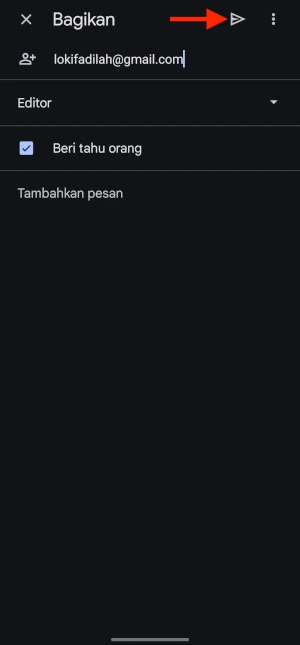
Selesai. Nantinya Google Drive akan mengirimkan email berisi pemberitahuan bahwa kalian mengundang mereka untuk melihat dan mengedit berkas tersebut.
Cara Membuat Link Google Drive untuk Banyak Orang
Cara kedua ialah dengan membuat link Google Drive yang nantinya dapa kalian bagikan ke orang lain melalui WhatsApp, Telegram, Instagram atau yang lainnya. Intinya, link-nya lebih fleksibel unuk dibagikan ke aplikasi lain.
Cara kedua ini juga merupakan yang paling populer dibandingkan dengan cara lainnya. Langsung saja ketuk tombol titik tiga yang ada disamping nama berkas yang ingin diubah menjadi link.
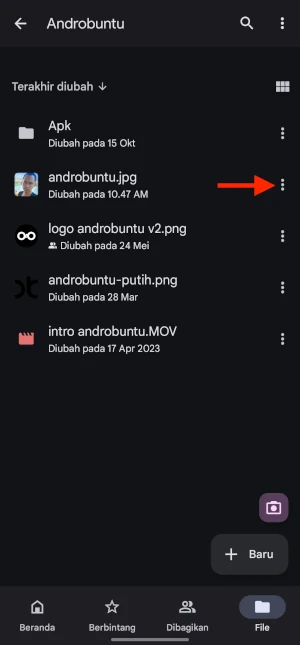
Lalu setelah muncul pilihan menu-menu, ketuk Kelola akses.
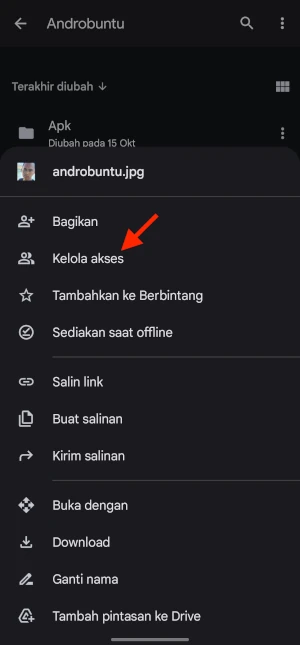
Lalu ketuk tombol Ubah.
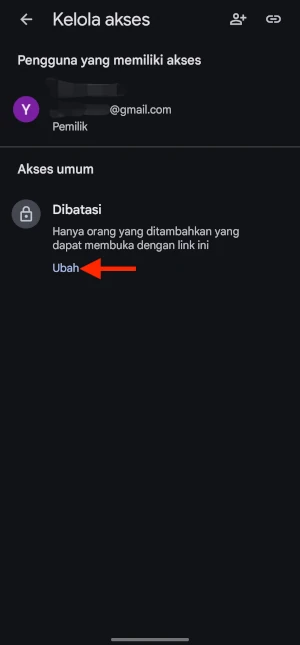
Pilih Dibatasi.
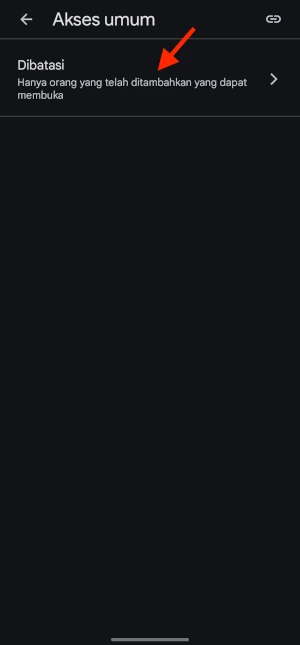
Kemudian ganti menjadi Siapa saja yang memiliki link.
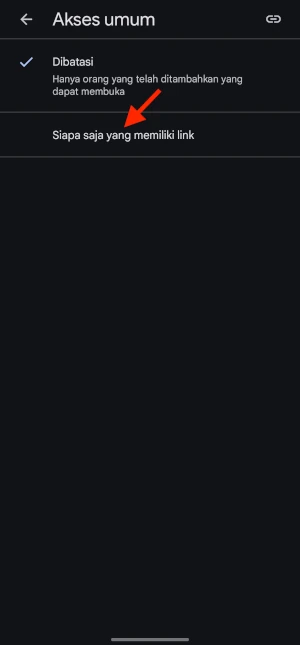
Unuk perannya, kalian dapat memilih salah satu dari tiga ini: Pelihat, Pengomentar atau Editor.
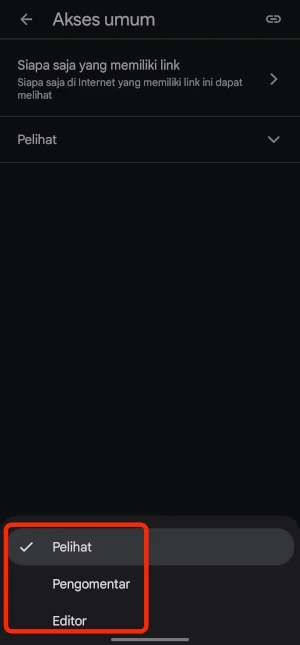
Untuk mendapatkan link atau tautannya, ketuk tombol link yang ada dipojok kanan atas.
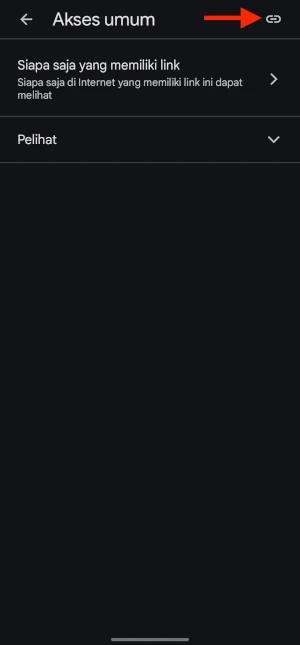
Dan selesai, kalian dapat membagikannya ke teman kalian atau orang lain.